Nykyään GIF-kuvat ovat niin kulttuurinen ilmiö, ja voimme nähdä hauskoja tai kauniita GIF-kuvia kaikkialla Twitterissä ja Instagramissa. Joissakin GIF-tiedostoissa on kuitenkin valmistajan lisäämiä logoja tai vesileimoja osoittamaan niiden omistajuutta. Mutta monet pitävät vesileimat pilaavan koostumuksen, joten se on mahdollista poistaa vesileimat GIF-tiedostoista?
Osa 1. Vesileiman poistaminen Still GIF:stä
Joten... Mikä on GIF? GIF on lyhenne sanoista Graphics Interchange Format. Se on animoitu kuva, jonka monet teistä ovat saattaneet nähdä sosiaalisessa mediassa. Kyllä, nuo hauskat meemit ja animoidut kuvat ovat GIF-tiedostoja. Sitä käytetään yleisimmin Internetissä, ja sen suosio on kasvanut sosiaalisen median, kuten Twitterin, ansiosta.
Siinä on kuitenkin heikko puristusmoottori, koska se on julkaistu yli 30 vuotta sitten. Sillä on aikansa 90-luvulla, mutta nykyään ne eivät ehkä ole houkutteleva formaatti sen laatuun nähden. Tämä tarkoittaa, että näkemäsi GIF-kuvat eivät välttämättä ole niin selkeitä tai korkearesoluutioisia, koska se tukee vain jopa 256 eri värin palettia.
Nykyään GIF-kuvia voidaan käyttää useilla eri tavoilla:
1. Tehdä sivuista elävämpiä käyttämällä liikkuvaa animoitua kuvaa.
2. Hauskan kontekstin näyttäminen, kun ihmiset luovat mielenkiintoisia meemejä, joissa on hauskoja lyöntejä.
3. Voit tehdä postauksesta tai esityksestä näyttävän houkuttelevammalta.
Tavallisten kuvien tapaan GIF-kuvissa on kuitenkin usein vesileimoja, joiden tarkoituksena on suojata tekijänoikeuksia laittomalta hyväksikäytöltä. Monet valokuvaajat ja taiteilijat käyttävät henkilökohtaisia logojaan tai tekstejään ammattimaisen ulkonäön parantamiseen. Joten he voivat vain lisätä vesileiman GIF-tiedostoihin osoittaakseen omistajuutensa ja levittääkseen brändiään. Mutta saatat kokea vesileimat ärsyttäviksi, kun haluat käyttää niitä vain henkilökohtaiseen käyttöön. Joten kuinka ne poistetaan?
AVAide Watermark Remover
Still-GIF-kuvien kanssa se on melko helppoa, ja voit käsitellä niitä kuten tavallisia JPG-/PNG-tiedostoja. AVAide Watermark Remover on helppo työkalu kaikille, jotka haluavat poistaa vesileimat still-GIF-kuvista. Tämä verkkosivusto on ollut alalla tunnettu työkalu, sillä se voi auttaa poistamaan vesileimat silmänräpäyksessä sen AI-algoritmien tukemana ja täysin ilmaiseksi. Sinun ei siis tarvitse ladata mitään tai maksaa mistään.
Vaihe 1Kun olet siirtynyt sivulle. Lataa kuva kansiosta.
Vaihe 2Sitten voit merkitä vesileima-alueen hiirellä. Klikkaus Poista ja sitten algoritmi tekee taikuuden puolestasi. Ole hyvä!
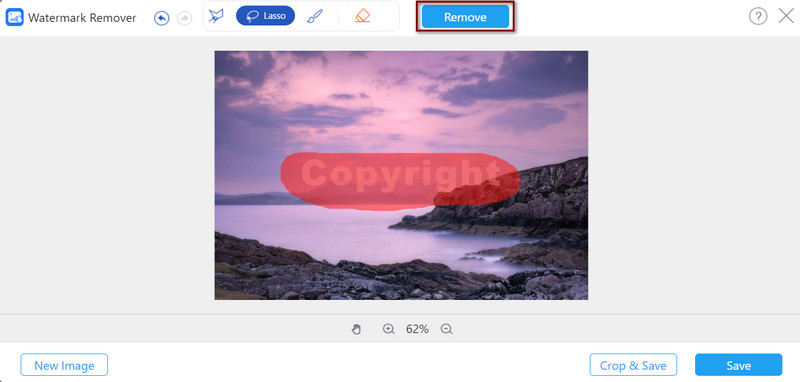
WatermarkRemover.io
Watermarkremover.io on toinen työkalu, ja voit käyttää sitä matkapuhelimessa. Lataa se vain Google Play Kaupasta. Aivan kuten sen nimi, se on kätevä vesileimanpoistoaine ja se palvelee hyvin. Sinun tarvitsee vain ladata kuva ja odottaa, kunnes algoritmi poistaa vesileimat puolestasi sekunneissa.
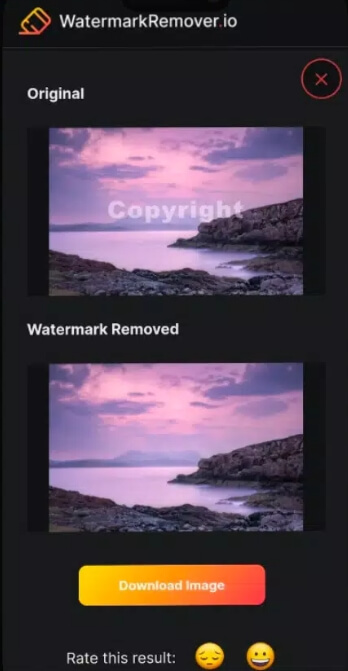
Osa 2. Vesileiman poistaminen animoidusta GIF-tiedostosta
AVAide Video Converter
Animoitujen GIF-tiedostojen tapauksessa menetelmä on kuitenkin hieman monimutkaisempi. Mutta meillä on edelleen ratkaisuja, koska animaatioita voi vain käsitellä videoina. Sitten AVAide Video Converter on ehdottomasti hyvä työkalu, jota suosittelemme, jos haluat poistaa vesileiman suoraan animoiduista GIF-kuvistasi. Se tukee useita formaatteja ja on all-in-one-ohjelmisto, jossa voit tehdä kaiken muokkauksen täällä. t ei vain anna sinun muokata videoita suoraan, vaikka sinulla ei olisikaan ammattimaista kuvankäsittelytaitoa, vaan voit myös muuntaa videon/audion/DVD:n yli 300 formaattiin.
AVAide Video Converterissa on myös sisäänrakennettu elokuvantekijä ja videokollaasivalmistaja. Lisäksi se on varustettu työkaluilla GIF-tiedostojen tekemiseen, jos haluat tehdä omia. Voisimme siis sanoa turvallisesti, että tämän yhden ohjelmiston käyttäminen työpöydällä voi tehokkaasti säästää paljon tilaa ja vaivaa.

KOKEILE SITÄ ILMAISEKSI Windows 7 tai uudempi
 Suojattu lataus
Suojattu lataus
KOKEILE SITÄ ILMAISEKSI Mac OS X 10.12 tai uudempi
 Suojattu lataus
Suojattu latausVaihe 1Lataa ja varmista, että asennat ohjelmiston. Avaa ohjelmisto ja tuo GIF.
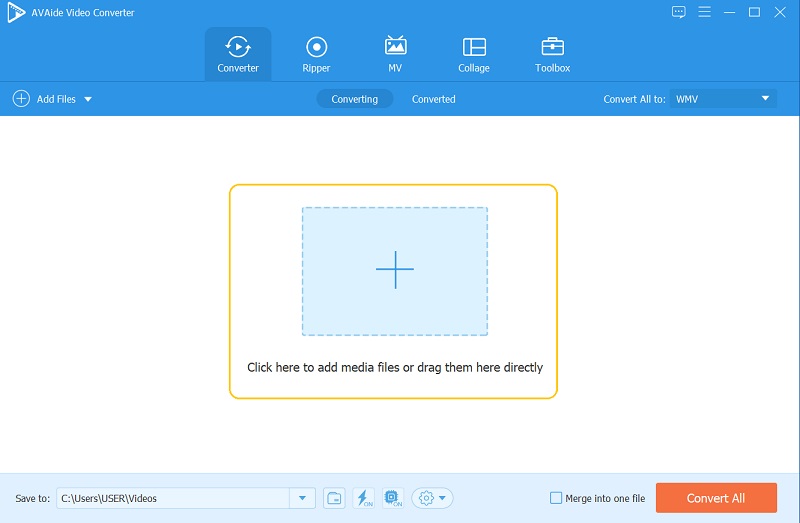
Vaihe 2Lyö Muokata -painiketta ja siirry sitten kohtaan Rajaa. Voit muuttaa GIF-kuvan kokoa säätämällä Viljelyalue, Kuvasuhde. Lisää muutokset napsauttamalla OK -painiketta.
Vaihe 3Sitten GIF-tiedostosi on vesileimaton.
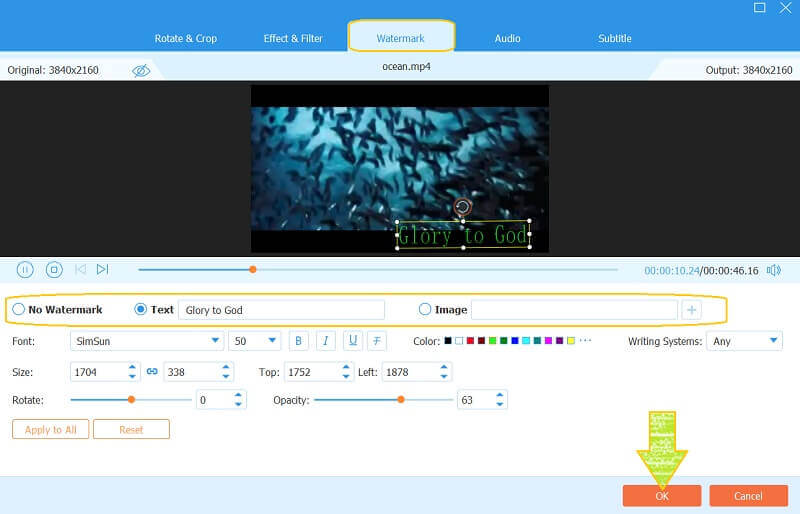
VEED.IO
Luota minuun, tämä on työkalu GIF-tiedostojen muokkaamiseen. VEED.IO:sta on tullut suosittu työkalu, jonka avulla voit muokata useita tiedostomuotoja helposti, mukaan lukien vesileimojen poistaminen GIF-tiedostoista.
Vaihe 1Avaa VEED.IO-verkkosivusto, eikä sinun tarvitse rekisteröityä ensin aloittaaksesi matkasi. Lataa GIF.
Vaihe 2Mene Rajaus ja osui asetukset. Valitse haluamasi suhde vesileiman leikkaamiseksi.
Vaihe 3Viimeistele muokkaus tallentamalla tiedosto laitteellesi. Tässä vaiheessa sinun on ehkä ensin rekisteröidyttävä, jotta voit ladata.
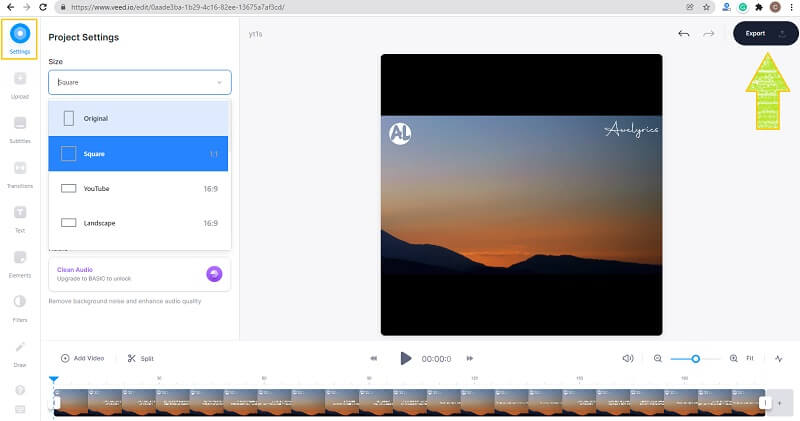
Osa 3. Usein kysyttyä vesileimoista GIF-tiedostoissa
Vaikuttaako se GIF:n laatuun sen vesileiman poistamisen jälkeen?
Tämä riippuu käyttämästäsi työkalusta. Siksi on tärkeää valita sellainen, joka säilyttää alkuperäisen laadun. Jotkut työkalut eivät pysty ylläpitämään tai edes heikentämään GIF-kuvan alkuperäistä laatua.
Ovatko nämä vesileiman poistotyökalut turvallisia käyttää?
Useimmat tässä oppaassa mainitut vesileiman poistotyökalut ovat turvallisia.
Tarvitsenko teknisiä taitoja näiden työkalujen käyttämiseen?
Useimmat näistä työkaluista ovat helppokäyttöisiä, joten et tarvitse edistyneitä taitoja. Oppaiden tai opetusohjelmien lukeminen voi kuitenkin auttaa sinua paljon.
Lopuksi olemme ottaneet käyttöön useita työkaluja poista vesileimat GIF-tiedostoista verkossa. Virheettömän tiedoston luominen on melko helppoa, jos tiedät, että nämä työkalut ovat käytettävissäsi. Jos haluat saavuttaa ammattimaisia tuloksia helposti kuluttamatta penniäkään, niin AVAide Watermark Remover on ehdottomasti aloittelijaystävällinen työkalu, etkä tule pettymään!
Täydellinen videotyökalupakkisi, joka tukee yli 350 formaattia muuntamiseen häviöttömään laatuun.




